Ви створювало п'ятнадцять хвилин, а кнопку Надіслати не можна знайти. Імовірно, вам просто потрібно налаштувати обліковий запис електронної пошти.
-
Перейдіть на вкладку Файл.
-
Перейдіть на вкладку Відомості, якщо ви ще не зробили цього, натисніть кнопку Обліковий запис Настройки > обліковий запис Настройкиі знайдіть свій обліковий запис на вкладці Електронна пошта.
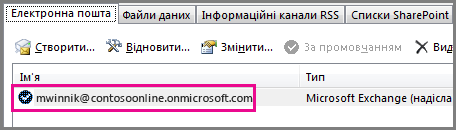
Якщо ви бачите свій обліковий запис, але кнопка Надіслати не відображається, спробуйте виконати наведені нижче дії.
-
Якщо облікового запису немає в цьому вікні, натисніть кнопку Створити. Запуститься майстер додавання облікового запису.
-
На першій сторінці майстра переконайтеся, що вибрано параметр Обліковий запис електронної пошти та натисніть кнопку Далі.
-
На наступній сторінці введіть своє ім'я, адресу електронної пошти та пароль.
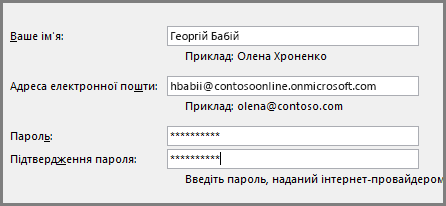
-
Outlook перевірить ім'я користувача та пароль, а також підключиться до цього облікового запису.
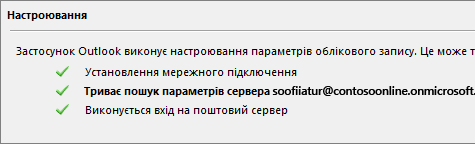
Кнопка "Надіслати" все ще відсутня
Якщо ваш обліковий запис електронної пошти зазначено в діалоговому вікні Настройки облікового запису, але кнопка Надіслати все одно не з'являється, спробуйте видалити та додати обліковий запис.
-
Перейдіть на вкладку Файл.
-
Перейдіть на вкладку Відомості, якщо ви ще не зробили цього, а потім виберіть пункт Обліковий запис Настройки > облікового Настройки.
-
На вкладці Електронна пошта клацніть обліковий запис і натисніть кнопку Видалити.
-
Повторіть кроки 1–4 вище, щоб повторно створити обліковий запис.
Порада.: Якщо це не допомогло, спробуйте створити Outlook профіль, а потім додати свій обліковий запис електронної пошти до профілю. Див. тек "Створення нового профілю електронної пошти".
Додаткові джерела довідки
Якщо у вас усе одно немає кнопки Надіслати, спробуйте microsoft Answersдля Microsoft Office – сайт підтримки спільноти, де можна ставити запитання, відповідати на них і переглядати відповіді від інших користувачів.










